
Агуулгын хүснэгт:
- Зохиолч John Day [email protected].
- Public 2024-01-30 11:01.
- Хамгийн сүүлд өөрчлөгдсөн 2025-01-23 15:00.
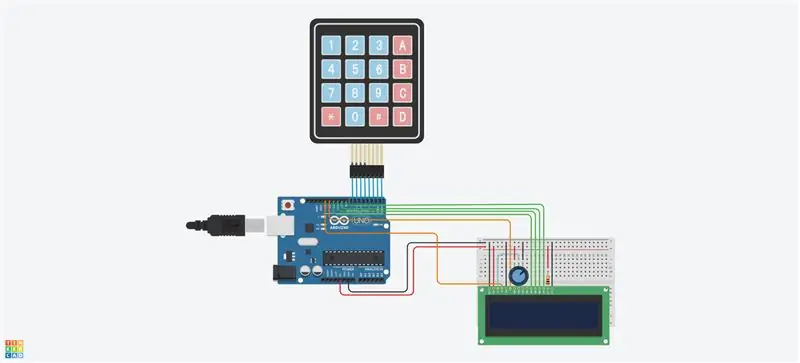
Хөөе, саяхан би янз бүрийн төрлийн кодыг хэлхээнд хэрхэн оруулах талаар судалж байна. Тооцоологч хийх нь "кейс" болон бусад сонирхолтой хэлбэрүүдийг хэрэгжүүлэх гайхалтай арга зам болохыг олж мэдсэн. Өмнө нь би тооцоолуурыг шууд кодоор хийдэг байсан, гэхдээ энэ хэлхээг хийх нь надад сонирхолтой байсан. Ялангуяа хорио цээрийн дэглэмийн үед би бараг өдөржингөө компьютер дээрээ байдаг. Энэхүү төсөл нь математик үйлдлийг LCD дэлгэц дээр хэрэгжүүлэх явдал юм.
Алхам 1: Материал
Хэлхээний хувьд:
- LCD 16 x 2
- Arduino Uno R3
- 4x4 товчлуур
- Жижиг талхны самбар
- Потенциометр (250 кОм)
- Эсэргүүцэл (1kΩ)
- x26 холбогч утас
Алхам 2: 4x4 хэмжээтэй товчлуурыг холбох
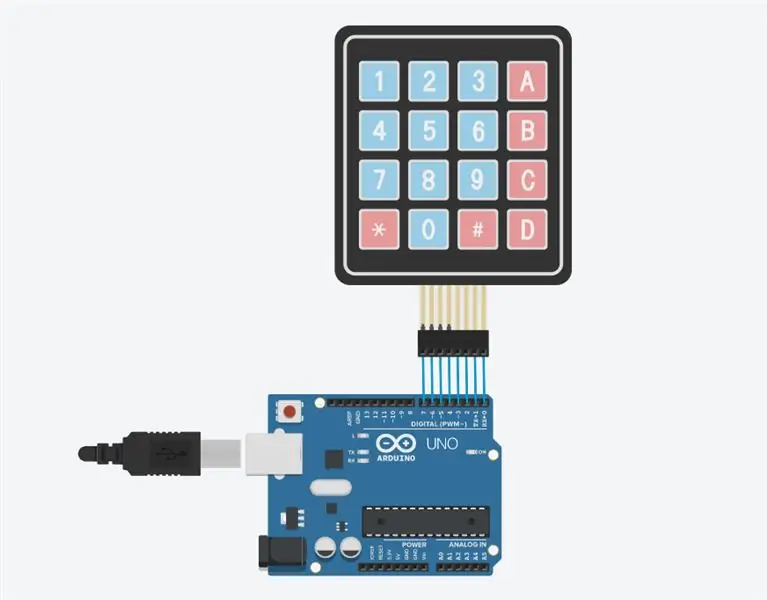
4x4 товчлуур дээрх 4 эгнээний зүүг Arduino 4-7 зүүтэй холбож, 4 багана тээглүүрийг Arduino тээглүүр рүү 0-3 холбоно.
Алхам 3: Breadboard -ийг эрчим хүчээр хангаж LCD холбоно уу
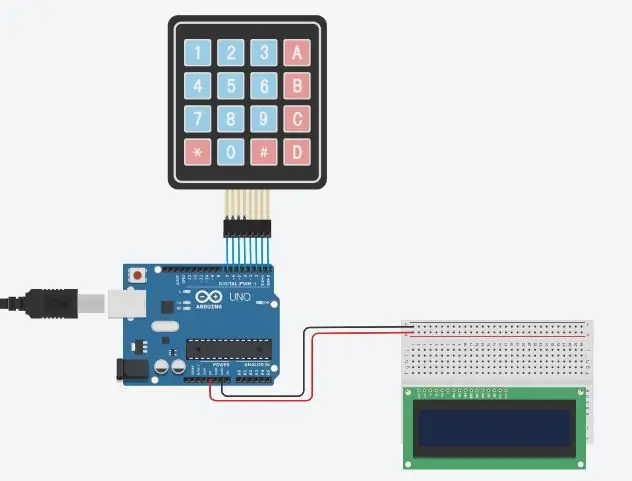
Би талхны тавцан дээр 5 -ийн хүчдэлийг ашигласан. Би тэжээл, газардуулгыг талхны самбартай холбосон. LCD самбарыг талхны тавцан дээр байрлуулж, бүх тээглүүрээ талхны самбарт холбоно.
Алхам 4: Цахилгаан ба газардуулгыг LCD дэлгэцтэй холбоно уу
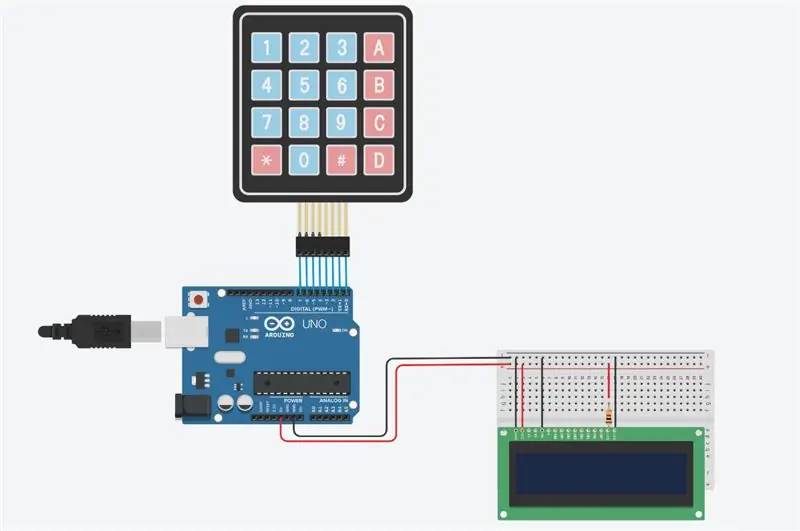
LCD -т холбогдохын тулд 3 зүү хийх шаардлагатай болно. Нэг нь газар дээр нь өөрөө LCD дэлгэцтэй, нөгөө нь LCD -ийн LED -д, сүүлчийнх нь RW -д холбогдох болно. LCD болон LED -ийн VCC нь хүчийг холбох шаардлагатай болно. Гэсэн хэдий ч LED -ийн хүчдэлд резистор холбогдсон байх шаардлагатай бөгөөд энэ тохиолдолд би 1 кОм эсэргүүцэл ашигласан болно.
Алхам 5: Потенциометрийг холбох
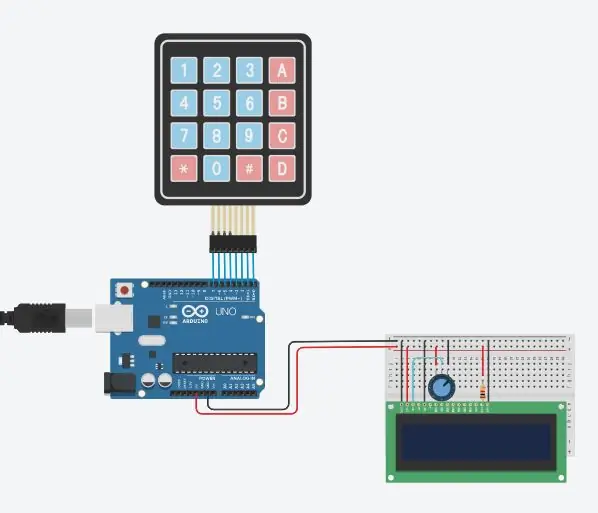
Потенциометрийг талбарт 3 үнэгүй баганаар холбоно уу. Энэ нь 3 зүүтэй байх бөгөөд 1 -р терминал бүхий багана нь түүнд газар өгөх шаардлагатай болно. 2 -р терминал бүхий багана нь түүнд өгөх хүч шаардагдана. Дараа нь арчигч нь багананд нь LCD -ийн VO -той холбогддог холбогч утас байх болно.
Алхам 6: Arduino -г LCD -тэй холбох
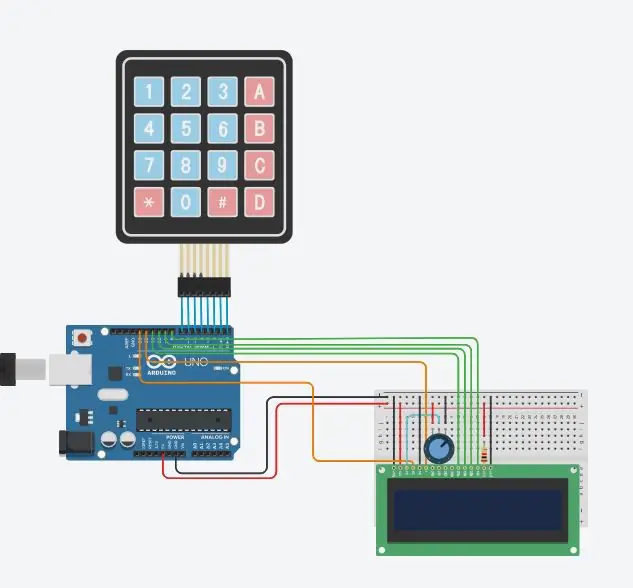
Arduino дээрх 8-13 зүү нь LCD дэлгэцтэй холбогдоно. Arduino дээрх 8-11 зүү нь D8 (7-4) руу холбогдох болно. Дараа нь Arduino -ийн 12 -р зүү нь LCD -ийг идэвхжүүлэх, Arduino дээрх 13 -р зүү нь LCD -ийн бүртгэлд холбогдох болно.
Алхам 7: Кодыг хэрэгжүүлэх
Математик үйлдлийг товчлуур болон LCD дэлгэцтэй ашиглахын тулд код шаардлагатай болно. Дараах нь миний ашигласан код байх болно, гэхдээ үүнийг илүү цэвэр, илүү сайн болгохын тулд олон өөрчлөлтийг хийх боломжтой хэвээр байна. Тиймээс түүнтэй бага зэрэг тоглож болно.
#оруулах #оруулах
LiquidCrystal lcd (13, 12, 11, 10, 9, 8);
урт урт = 0;
урт секунд = 0;
давхар нийт = 0;
int pozit = 0;
char customKey;
const байт ROWS = 4;
const байт COLS = 4;
char түлхүүрүүд [ROWS] [COLS] = {
{'1', '2', '3', '/'}, {'4', '5', '6', '*'}, {'7', '8', '9', '-'}, {'C', '0', '=', '+'}};
байт rowPins [ROWS] = {7, 6, 5, 4};
байт colPins [COLS] = {3, 2, 1, 0};
Keypad customKeypad = Товчлуур (makeKeymap (түлхүүрүүд), rowPins, colPins, ROWS, COLS);
хүчингүй тохиргоо () {
lcd.begin (16, 2);
lcd.setCursor (5, 0);
lcd.clear (); }
void loop () {
customKey = customKeypad.getKey ();
солих (customKey) {
тохиолдолд '0'… '9':
lcd.setCursor (0, 0);
эхний = эхний * 10 + (customKey - '0');
lcd.хэвлэх (эхний);
байрлуулах ++;
завсарлага;
тохиолдол '+':
эхний = (нийт! = 0? нийт: эхний);
lcd.setCursor (байрлал, 0);
lcd.print ("+");
байрлуулах ++;
секунд = SecondNumber ();
нийт = эхний + секунд;
lcd.setCursor (1, 1);
lcd.хэвлэх (нийт);
эхний = 0, секунд = 0;
позит = 0;
завсарлага;
тохиолдол '-':
эхний = (нийт! = 0? нийт: эхний);
lcd.setCursor (байрлал, 0);
lcd.print ("-");
байрлуулах ++;
секунд = SecondNumber ();
нийт = эхний - хоёр дахь;
lcd.setCursor (1, 1);
lcd.хэвлэх (нийт);
эхний = 0, секунд = 0;
позит = 0;
завсарлага;
тохиолдол '*':
эхний = (нийт! = 0? нийт: эхний);
lcd.setCursor (байрлал, 0);
lcd.print ("*");
байрлуулах ++;
секунд = SecondNumber ();
нийт = эхний * секунд;
lcd.setCursor (1, 1);
lcd.хэвлэх (нийт);
эхний = 0, секунд = 0;
позит = 0;
завсарлага;
тохиолдол '/':
эхний = (нийт! = 0? нийт: эхний);
lcd.setCursor (байрлал, 0);
lcd.print ("/");
байрлуулах ++;
секунд = SecondNumber (); lcd.setCursor (1, 1);
секунд == 0? lcd.print ("Алдаа"): нийт = (хөвөх) эхний / (хөвөх) секунд;
lcd.хэвлэх (нийт);
эхний = 0, секунд = 0;
позит = 0;
завсарлага;
'С' тохиолдол:
нийт = 0;
эхний = 0;
секунд = 0;
позит = 0;
lcd.clear ();
завсарлага; }
}
урт SecondNumber () {
байхад (1) {
customKey = customKeypad.getKey ();
хэрэв (customKey> = '0' && customKey <= '9') {
секунд = секунд * 10 + (customKey - '0');
lcd.setCursor (байрлал, 0);
lcd.хэвлэх (хоёр дахь); }
хэрэв (customKey == 'C') {
нийт = 0;
эхний = 0;
секунд = 0;
позит = 0;
lcd.clear ();
завсарлага; }
хэрэв (customKey == '=') {
lcd.setCursor (0, 1);
lcd.print ("=");
позит = нийт;
lcd.clear ();
lcd.setCursor (0, 1);
lcd.print ("=");
завсарлага; }
}
секунд буцах;}
Алхам 8: Үр дүн
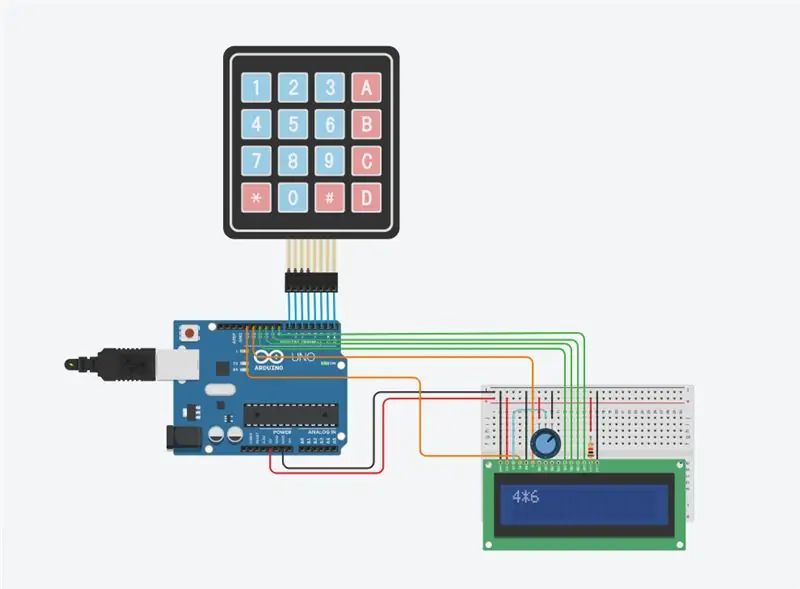
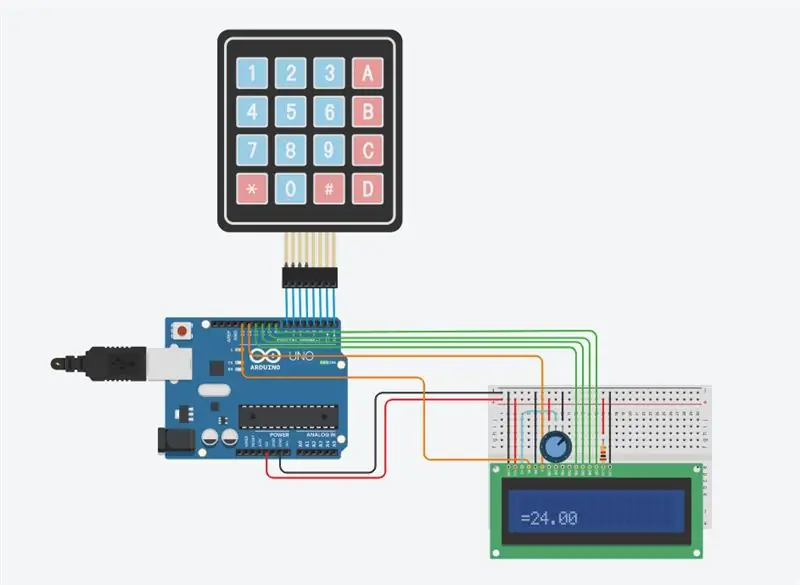
Энэхүү зааварчилгаа та бүхэнд таалагдсан гэж найдаж байна. Уншсанд баярлалаа!
Сайм.
Зөвлөмж болгож буй:
3D хэвлэмэл камер Gimbal (Tinkercad тэмцээн): 6 алхам

3D хэвлэмэл камер Gimbal (Tinkercad уралдаан): Сайн байна уу, энэ бол миний Tinkercad -д зохион бүтээсэн камерын gimbal юм. Гол гимболыг энэ лонхтой бариулаас хийсэн бөгөөд таван цагирагтай гимбал / гирог би одоо олохгүй байгаа бололтой. Tinkercad загварыг эндээс олж болно. Энэ нь эрх мэдэл дээр ажиллахад зориулагдсан болно
IRC -ийн роботууд (Олон улсын роботын аварга шалгаруулах тэмцээн): 4 алхам

IRC -ийн роботууд (Олон улсын роботын аварга шалгаруулах тэмцээн): IRC лиг бол Ази тивийн хамгийн том роботын тэмцээн бөгөөд шинжлэх ухаан, технологи, инженерчлэл, математикийг (STEM) тэмдэглэх, инновацийг хөгжиж буй дэлхийн залуу оюун санааны хүсэл тэмүүллийн талбар болгох зорилготой юм. хэрхэн яаж хийхийг харуулахыг хүсч байна
Fpga хяналттай RC Servo мотор робот гар - Ухаантай тэмцээн: 3 алхам

Fpga Controled RC Servo Motor Robot Arm - Digilent Contest: FPGA хяналттай servo мотор робот гар Энэхүү төслийн зорилго нь төгс самбар дээр гагнуурын ажил гүйцэтгэх боломжтой програмчлагдсан системийг бий болгох явдал юм. Энэхүү систем нь Digilent Basys3 хөгжлийн самбар дээр суурилсан бөгөөд хамтран ажиллах гагнуур хийх чадвартай байх болно
Хоёртын тооноос аравтын тооны машин: 8 алхам

Хоёртын тооноос арван тооны тооны машин: Арван нэгдүгээр ангийн компьютерийн инженерийн хувьд би эцсийн төслийг шийдэх ёстой байсан. Эхэндээ би юу хийхээ мэдэхгүй байсан, учир нь үүнд тоног төхөөрөмжийн зарим бүрэлдэхүүн хэсгүүдийг оруулах шаардлагатай байв. Хэд хоногийн дараа манай ангийн найз надад дөрвөн битийн нэмэлт дээр үндэслэсэн төсөл хийе гэж хэлсэн
WALTER (Arduino тэмцээн): 5 алхам (зурагтай)

WALTER (Arduino Contest): Pls надад Arduino Contest 2017 тэмцээнд саналаа өгөөрэй [миний англи хэлийг уучлаарай] Youtube дээр 2 төрлийн servo arduino шавьжийг бүтээсэн нь надад үнэхээр таалагдаж байна. Би үүнийг хараад BEAM робот залуус уг тохиргоо дуртай болохоосоо өмнө юу хийснийг үргэлж санадаг. Эдгээр п
